Win10应用商店打不开?超简单修复教程来了
时间:2025-06-08 17:27:17 258浏览 收藏
Win10应用商店无法联网?别担心,本文为你提供快速解决方法!还在为Win10应用商店无法加载、无法打开页面而烦恼吗?本文将手把手教你解决Win10应用商店无法联网的问题。通过控制面板疑难解答、更改网络连接属性为公用、启用TLS1.2等多种方法,帮你轻松恢复应用商店的正常使用。告别无法联网的困扰,畅享Win10应用商店带来的便捷体验!赶紧试试这些简单易行的步骤,让你的Win10应用商店焕发新生吧!
我们有时在使用Win10应用商店时可能会遇到无法联网的问题,这种情况会导致界面无法加载,那么该如何解决呢?接下来就跟着小编一起来看看具体的解决步骤吧。
Win10应用商店无法连接网络的解决方法
方法一
1、首先在左下角的搜索栏输入“控制面板”,然后打开它。
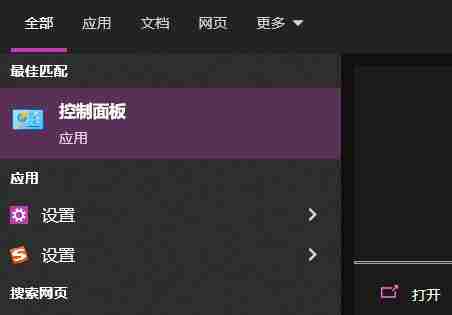
2、接着点击“疑难解答”。
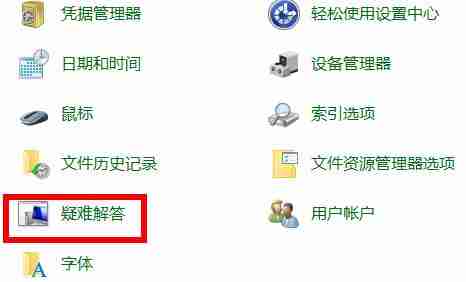
3、在此可以看到“网络和Internet”,点击进入。
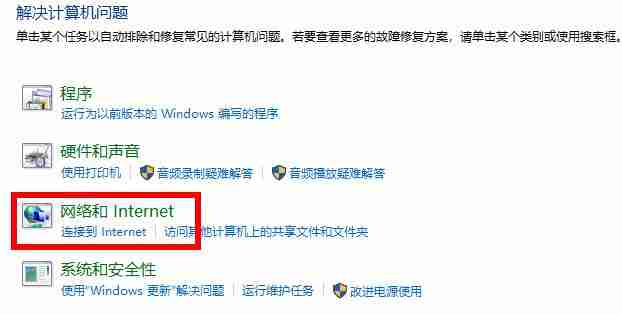
4、随后双击网络中的“Internet连接”。
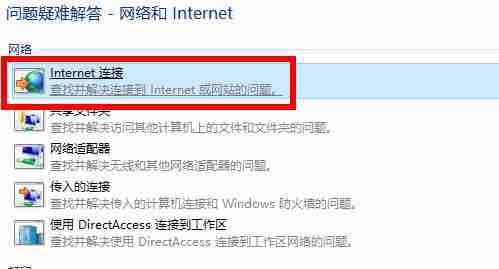
5、最后系统会进行问题检测,所有问题解决后即可重新进入应用商店。
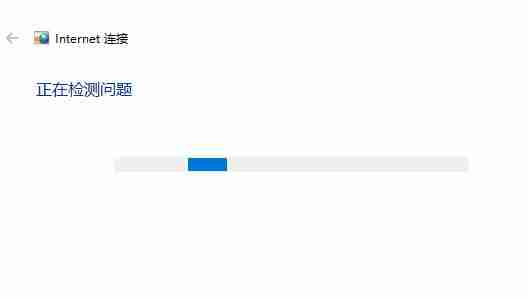
方法二
1、先检查一下当前Windows10应用商店无法联网的状态,尝试刷新多次后仍无法打开应用商店页面。
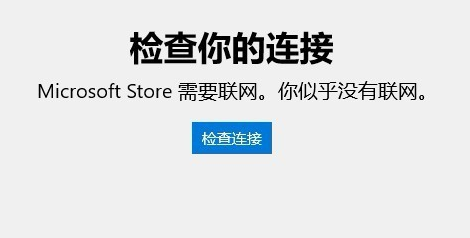
2、这时可以在左下角的开始按钮上右键,在弹出的菜单中选择“设置”。
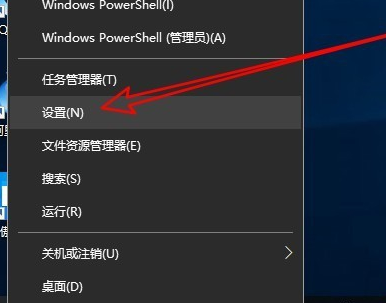
3、在出现的Windows10设置窗口中点击“网络和Internet”的图标。
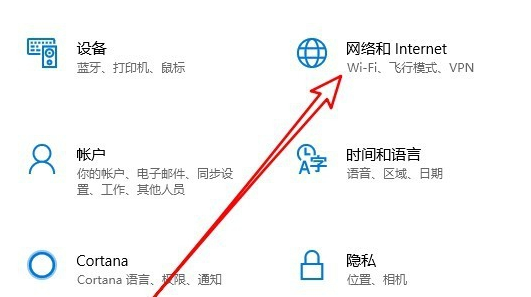
4、在显示的网络窗口里,点击左侧边栏的“状态”菜单项,在右侧的窗口中点击“更改连接属性”的选项。
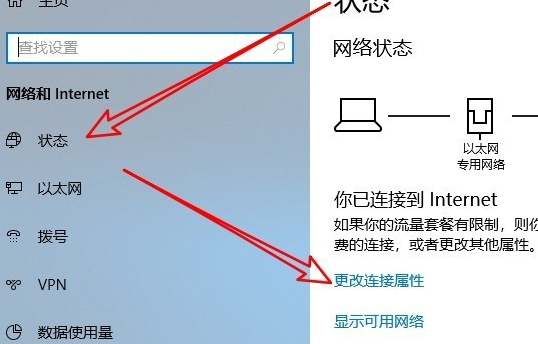
5、接着在打开的网络配置文件窗口中,选择“公用”选项,最后点击确定按钮。
这时再打开应用商店,看看是否能正常使用。如果依旧不行,请继续下一步操作。
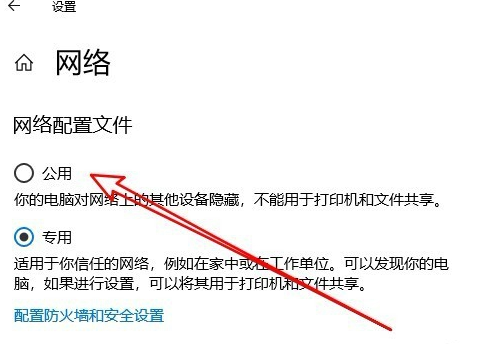
方法三
1、在电脑上打开Win10的控制面板,在窗口中点击“Internet选项”的图标。
2、在出现的Internet选项窗口中,点击“高级”的选项卡。
3、接着在打开的选项窗口中,勾选“使用TLS1.2”前面的复选框,最后点击确定按钮。
4、这样就能顺利进入Windows10的应用商店主界面了。
文中关于的知识介绍,希望对你的学习有所帮助!若是受益匪浅,那就动动鼠标收藏这篇《Win10应用商店打不开?超简单修复教程来了》文章吧,也可关注golang学习网公众号了解相关技术文章。
-
501 收藏
-
501 收藏
-
501 收藏
-
501 收藏
-
501 收藏
-
253 收藏
-
304 收藏
-
362 收藏
-
360 收藏
-
438 收藏
-
227 收藏
-
358 收藏
-
383 收藏
-
351 收藏
-
164 收藏
-
340 收藏
-
356 收藏
-

- 前端进阶之JavaScript设计模式
- 设计模式是开发人员在软件开发过程中面临一般问题时的解决方案,代表了最佳的实践。本课程的主打内容包括JS常见设计模式以及具体应用场景,打造一站式知识长龙服务,适合有JS基础的同学学习。
- 立即学习 543次学习
-

- GO语言核心编程课程
- 本课程采用真实案例,全面具体可落地,从理论到实践,一步一步将GO核心编程技术、编程思想、底层实现融会贯通,使学习者贴近时代脉搏,做IT互联网时代的弄潮儿。
- 立即学习 516次学习
-

- 简单聊聊mysql8与网络通信
- 如有问题加微信:Le-studyg;在课程中,我们将首先介绍MySQL8的新特性,包括性能优化、安全增强、新数据类型等,帮助学生快速熟悉MySQL8的最新功能。接着,我们将深入解析MySQL的网络通信机制,包括协议、连接管理、数据传输等,让
- 立即学习 500次学习
-

- JavaScript正则表达式基础与实战
- 在任何一门编程语言中,正则表达式,都是一项重要的知识,它提供了高效的字符串匹配与捕获机制,可以极大的简化程序设计。
- 立即学习 487次学习
-

- 从零制作响应式网站—Grid布局
- 本系列教程将展示从零制作一个假想的网络科技公司官网,分为导航,轮播,关于我们,成功案例,服务流程,团队介绍,数据部分,公司动态,底部信息等内容区块。网站整体采用CSSGrid布局,支持响应式,有流畅过渡和展现动画。
- 立即学习 485次学习
